Dateisystem Layout
In Haikus Dateisystem werden nach Möglichkeit allgemein verständliche Datei- und Ordnernamen verwendet, um den Benutzer nicht unnötig im Dunkeln zu lassen. Dateien und Ordner, die für das Funktionieren des Systems wichtig sind, werden gegen zufällige Änderungen durch einen der folgenden Hinweise geschützt:
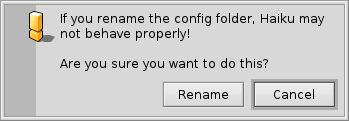

Der zweite Hinweis erscheint wenn versucht wird etwas in der Systemhierarchie umzubenennen oder zu löschen. Der "" Button wird nur geklickt werden während die SHIFT Taste gehalten wird.
Grundsätzlich verzweigt sich das Hauptverzeichnis der Bootpartition in drei getrennte Bereiche:
| /boot/System/ | gehört allein dem System. Nicht anfassen! | |
| /boot/Allgemein/ | enthält gemeinsame Dateien aller Benutzer. | |
| /boot/Benutzer/ | ist der persönliche Ordner des Benutzers mit all seinen Daten und Einstellungen. |
 Der System Ordner - /boot/System/
Der System Ordner - /boot/System/
Bei Haikus Vorgänger BeOS hieß dieser Ordner /boot/beos/. Ihn trifft man immer mal wieder in älterer Dokumentation an (z.B. im original BeBook).
Wie immer er auch heißt, man sollte nichts darin ändern. Bei jedem Update von Haiku können hier Sachen dazukommen, gelöscht oder überschrieben werden. Soll etwas erweitert werden, vielleicht durch andere Tracker Add-Ons oder Translatoren oder auch einen neuen Hardwaretreiber, muss dies im eigenen Verzeichnis unter der /boot/Benutzer/ Hierarchie oder, wenn es für alle Benutzer gedacht ist, unter /boot/Allgemein/ geschehen.
Solange Haiku noch nicht mehrbenutzerfähig ist, hat diese Unterscheidung noch keine offensichtlichen Auswirkungen, weil es ja nur einen Benutzer mit nur einem home Ordner gibt. Weil es aber doch irgendwann Unterstützung für mehrere Benutzer geben wird, ist es sinnvoll sich von Anfang an die richtige Vorgehensweise anzugewöhnen.
Möchte man also einen neuen Translator für das neueste Bildformat installieren, kopiert man ihn nicht einfach in den entsprechenden Systemordner. Wie gesagt, nicht anfassen!
Stattdessen wandert er in die gespiegelte Hierarchie unter /boot/Allgemein/ oder /boot/Benutzer/Konfiguration/.
In diesem Beispiel befindet sich der Ort für Translatoren im Systemordner unter
/boot/System/add-ons/Translators/
Der gespiegelte Ordner für Benutzer ist also entweder
/boot/Benutzer/Konfiguration/add-ons/Translators
oder
/boot/Allgemein/add-ons/Translators/
Das hat noch einen weiteren Vorteil: Falls die installierte Komponente etwas arg durcheinander bringt (durchaus möglich, Hardwaretreiber werden ja auch so installiert), lässt sich immer noch die Option "Disable User Add-Ons" im Boot Loader Menü auswählen. So lässt sich das System immer ohne die Probleme verursachende Komponente starten.
Meistens muss man sich allerdings nicht mit diesen Dingen beschäftigen, da jede Software aus einer vertrauensvollen Quelle normalerweise über eine entsprechende Installationsroutine verfügt, die sich um alles kümmert.
 Der allgemeine Ordner - /boot/Allgemein/
Der allgemeine Ordner - /boot/Allgemein/
Haiku ist noch kein Mehrbenutzersystem. Aber sobald es das ist, bekommt jeder Benutzer einen eigenen home Ordner, auf den niemand der anderen Zugriff hat. Jede Anwendung oder zusätzliche Komponente wie Tracker Add-Ons oder Translatoren etc., ebenso wie alle Daten, die mit den anderen Benutzern geteilt werden sollen, müssen daher nach /boot/Allgemein/.
 Der Home Ordner - /boot/Benutzer/
Der Home Ordner - /boot/Benutzer/
Dieser Ordner gehört einzig und allein dem Benutzer. Hier können beliebig Dateien und Verzeichnisse erstellt und gelöscht werden. Mit dem ~/Konfiguration Ordner und seinen Unterverzeichnissen sollte man sich jedoch zurückhalten. Zwar kann man z.B. den ~/Konfiguration/settings/ Ordner löschen ohne dadurch das Betriebssystem selbst zu beeinträchtigen, aber wer will schon all seine Konfigurationen und Einstellungen verlieren? In jedem Falle warnt einen das System mit dem oben erwähnten Hinweis.
Neben dem ~/Konfiguration/add-ons/ Ordner, der wie oben beschrieben das System Add-On Verzeichnis für zusätzliche Komponenten spiegelt, existieren noch einige weitere Ordner von Interesse. (Die Tilde ("~") ist übrigens eine Abkürzung für das Home Verzeichnis. So muss man im Terminal nicht immer "/boot/home/" schreiben.)
| Standardmäßig werden hier alle Mails abgelegt. | ||
| ~/queries | Queries werden generell für 7 Tage in diesem Ordner gespeichert, danach werden sie automatisch gelöscht. | |
| ~/Konfiguration/be/ | Aus der BeOS Geschichte heraus beinhaltet der Ordner be was im Deskbar Menü angezeigt wird. Einträge können durch Anlegen bzw. Löschen von Dateien, Verzeichnissen, Verknüpfungen oder Queries in diesem Ordner hinzugefügt bzw. entfernt werden. | |
| ~/Konfiguration/bin/ | Ergänzt den /boot/System/bin/ Systemordner mit selbst installierten Kommandozeilen-Befehlen. | |
| ~/Konfiguration/boot/ | Dieser Ordner enthält User Skripte die vor oder nach dem Hoch- bzw. Herunterfahren des Systems ausgeführt werden. | |
| ~/Konfiguration/boot/launch/ | In diesem Ordner enthaltene Verknüpfungen zu Programmen oder Dokumenten werden automatisch beim jedem Hochfahren geöffnet. | |
| ~/Konfiguration/data/fonts/ | In diesen Ordner kopierte TrueType oder Postscript Schriften sind automatisch sofort verfügbar. | |
| ~/Konfiguration/settings/ | Dieser Ordner enthält die eigenen Einstellungen für alle Anwendungen, sowie einige Systemkonfigurationen. Einige Anwendungen verwalten ihre Einstellungen in eigenen Unterverzeichnissen, andere schreiben ihre Einstellungsdatei direkt in diesen Ordner. | |
| ~/Konfiguration/settings/beos_mime/ | In dieser MIME Datenbank sammelt Haiku all die verschiedenen Dateitypen und ihre Einstellungen. | |
| ~/Konfiguration/settings/kernel/drivers/ | Hier gibt es vor allem eine interessante Datei: kernel bietet einige hardwarenahe Konfigurationen, wie Auschalten von SMP, Aktivieren von Debugging über die serielle Schnittstelle oder Einschalten von erweitertem Power-Management. Eine Konfigurationszeile wird aktiviert, indem das Rautesymbol "#" entfernt wird. Hier ist Vorsicht angeraten! | |
| ~/Konfiguration/settings/Tracker/ | Neben diversen Konfigurationsdateien für den Tracker, finden sich hier einige interessante Unterverzeichnisse: | |
| DefaultFolderTemplate/ | Jedes neu erstellte Verzeichnis erbt die Fenstergröße und das Layout der angezeigten Attribute dieses Ordners. | |
| DefaultQueryTemplates/ | Das Layout von Query-Ergebnissen lässt sich je nach Dateityp individuell definieren. Siehe Query: Das Ergebnisfenster. | |
| Go/ | Hier verknüpfte Ordner zu bevorzugten Speicherorten erscheinen z.B. in Öffnen- und Speicherdialogen. Siehe Haikus GUI: Favoriten und kürzliche benutzte Ordner. | |
| Tracker Neu-Vorlagen | Hier angelegte Dateien eines bestimmten Dateityps sind sofort in Trackers Menü verfügbar. Siehe Tracker: Arbeiten mit Dateien. |
 Deutsch
Deutsch Français
Français Italiano
Italiano Русский
Русский Español
Español Svenska
Svenska 日本語
日本語 Українська
Українська 中文 [中文]
中文 [中文] Português
Português Suomi
Suomi Slovenčina
Slovenčina Magyar
Magyar Português (Brazil)
Português (Brazil) Català
Català English
English